Namestitev operacijskega sistema Windows 10 na M1 Mac in se poslovite od Boot Camp
Microsoft Windows 10 Apple Junak Mac Os / / June 07, 2021

Nazadnje posodobljeno dne
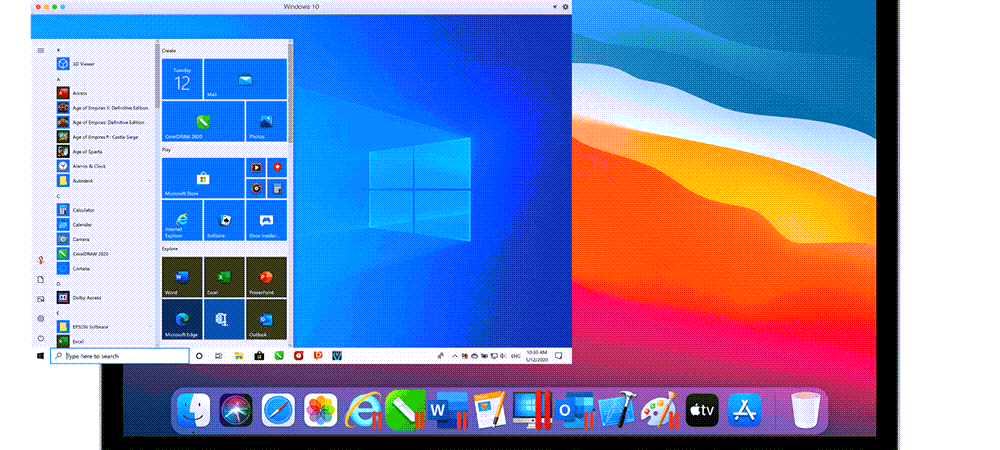
Končno lahko namestite Windows 10 na M1 Macs z uporabo Parallels Desktop 16 za Mac. Tu so koraki, ki to omogočajo.
Ali lahko zaženete Windows 10 na M1 Macs? Končno lahko, čeprav zahteva nekaj potrpljenja zgodnjih posvojiteljev. V tem članku boste izvedeli, kako to storiti in zakaj bi lahko med tem nekoliko zatekali - vsaj za zdaj.
Kje smo z operacijskim sistemom Windows 10 na macOS
Zasedba Apple Mac je v prehodnem obdobju, saj nove naprave s procesorjev, ki temeljijo na Intelu, seli na svoj silicij. Premik pomeni hitrejše hitrosti in zamegljenost meje med macOS in iPadOS. Sčasoma bi morala biti ta poteza dobra, zlasti za tiste, ki so popolnoma integrirani v Appleov svet. Pa vendar lahko kratkoročno transakcija nekaterim uporabnikom zaradi težav z združljivostjo povzroči preglavice. Ena od teh je namestitev sistema Windows na macOS.
Pred Apple silicijem so lahko uporabniki Maca namestili kopijo x86 Windows 10 z uporabo Appleovega Boot Camp-a ali prek virtualizacije. Po novem je bil odstranjen Boot Camp, prav tako pa tudi združljivost x86. Za namestitev sistema Windows 10 na M1 Mac potrebujete ARM kopijo Microsoftovega operacijskega sistema. V času pisanja tega članka Microsoft ponuja kopijo le prek programa ARM Insider Preview, ki vsebuje beta različico sistema Windows.
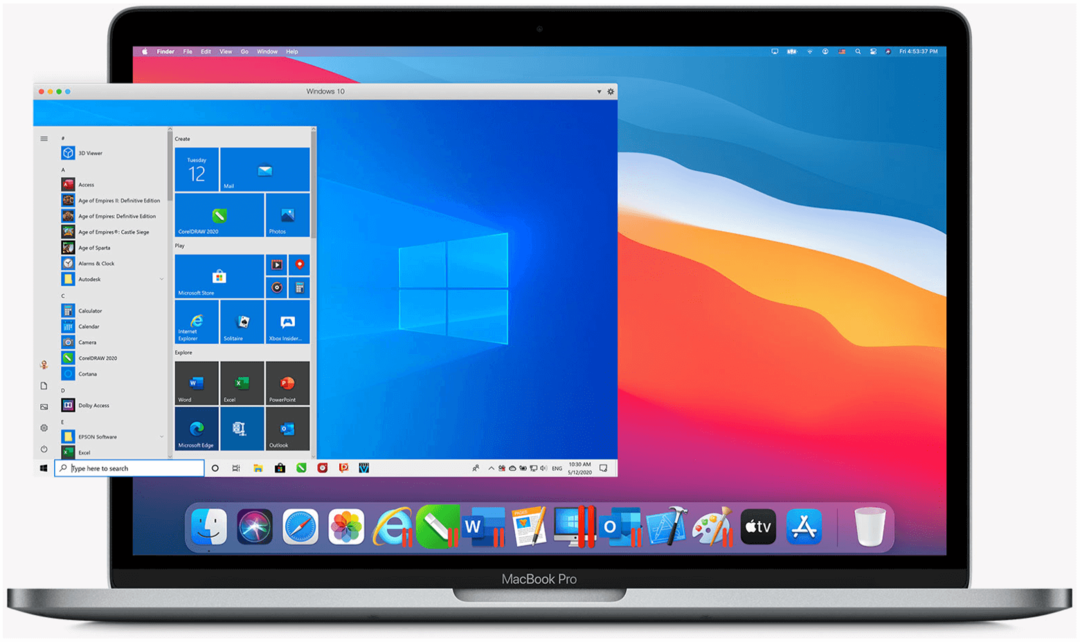
Na srečo Parallels zdaj ponuja polno različico svojega priljubljenega programa za virtualizacijo, ki deluje na M1 Mac in je združljiv z ARM Windows po mesecih testiranja. Z javno izdajo Parallels vse težave, s katerimi se srečujete z operacijskim sistemom Windows 10 na vašem računalniku M1 Mac, verjetno povzroča beta različica sistema ARM Windows. Vendar so bile moje izkušnje minimalne, kar kaže na to, da bi lahko kmalu prišla prva javna različica sistema ARM Windows.

Apple-zasnovan čip M1 za velik preskok v zmogljivosti CPU, GPU in strojnega učenja; Naredite več z 20-urno življenjsko dobo baterije, najdaljšo doslej v Macu

Apple-zasnovan čip M1 za velik preskok v zmogljivosti CPU, GPU in strojnega učenja; 8-jedrni CPU ima do 3-krat hitrejšo zmogljivost za hitrejši potek dela kot kdaj koli prej *

Apple-zasnovan čip M1 za velik preskok v zmogljivosti CPU, GPU in strojnega učenja; Z 18-urno življenjsko dobo baterije zdrsnite dlje kot kdaj koli prej

Izjemen 24-palčni zaslon Retina 4.5K Retina s široko barvno lestvico P3 in svetlostjo 500 nits; Čip Apple M1 zagotavlja zmogljive zmogljivosti z 8-jedrnim CPU in 7-jedrnim GPU
Amazon.com Cena posodobljena 2021-06-03 - Za nakupe lahko zaslužimo provizijo z našimi povezavami: več informacij
Namestitev operacijskega sistema Windows 10 na M1 Macs
Če želite zagnati Windows 10 na svojem 13-palčnem MacBook Pro (M1, 2020), Mac mini (2020), MacBook Air (2020) ali 24-palčnem iMac-u (2021), morate prenesti in namestiti Parallels Desktop 16 za Mac. Sčasoma morate kupiti to programsko opremo. Vendar lahko novi uporabniki prenesejo brezplačno preskusno različico. Ta različica Parallels je združljiva z Apple silicijem in Macovi, ki temeljijo na Intelu. Namestite kopijo Parallels Desktop 16 za Mac v napravo macOS.
![Parallels Desktop 16 za Mac | Zaženite Windows v programski opremi za navidezne računalnike Mac | 1-letna naročnina [prenos Mac]](/f/214eda3864321ebb9f8161c26d7b778f.jpg)
Enoletna naročnina; Popolna domača podpora za računalnike Mac, opremljene z Apple M1 ali Intel čipi
![Parallels Desktop Pro 16 za Mac | Zaženite Windows v programski opremi za navidezne računalnike Mac | 1-letna naročnina [prenos Mac]](/f/e09c891889e8897416c6bb9a181f2c44.jpg)
Enoletna naročnina; Popolna domača podpora za računalnike Mac, opremljene z Apple M1 ali Intel čipi
Amazon.com Cena posodobljena 2021-06-03 - Za nakupe lahko zaslužimo provizijo z našimi povezavami: več informacij
Nato morate se registrirajte kot brezplačni Microsoft Insiders uporabnik. Ko se registrirate, lahko prenesete kopijo sistema Windows 10 na ARM.
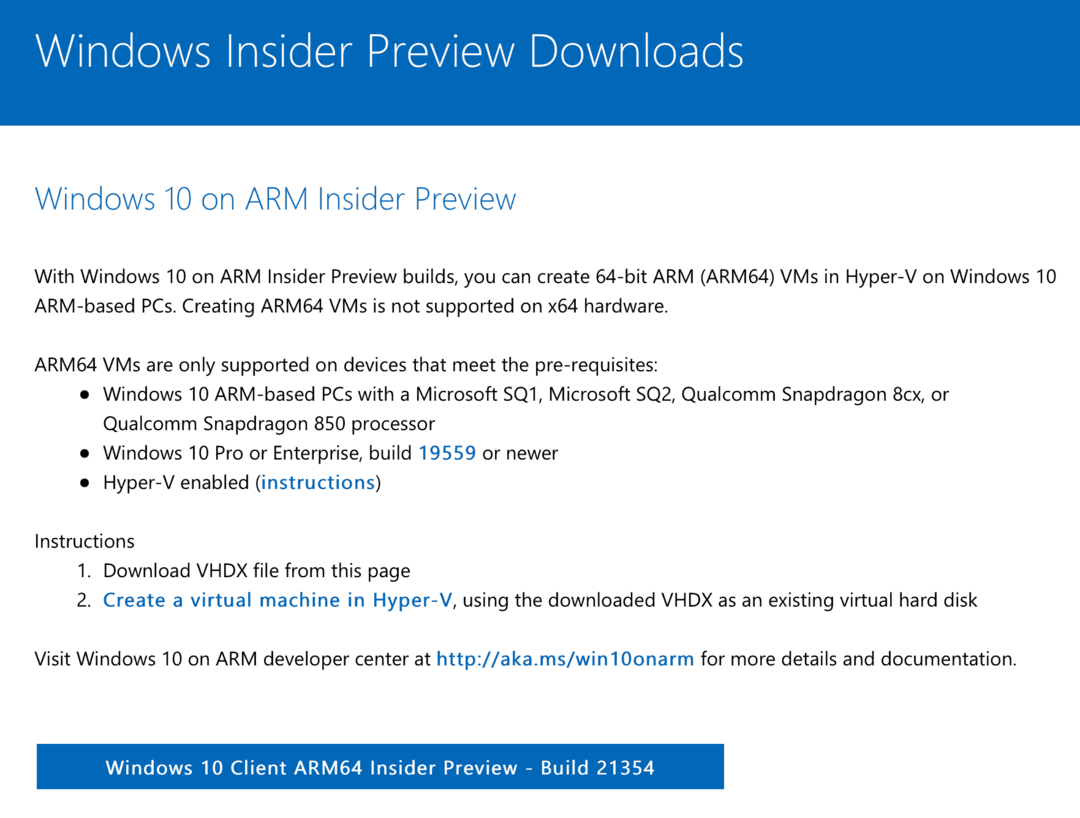
Ko je kopija sistema Windows 10 prenesena:
- Odprto Parallels Desktop 16 za Mac.
- Pojdi Datoteka> Novo odpreti pomočnika za namestitev Parallels.
- Kliknite Nadaljujte na strani s sporočili M1.
- Nato izberite Namestite Windows ali drug OS iz DVD-ja ali slikovne datoteke.
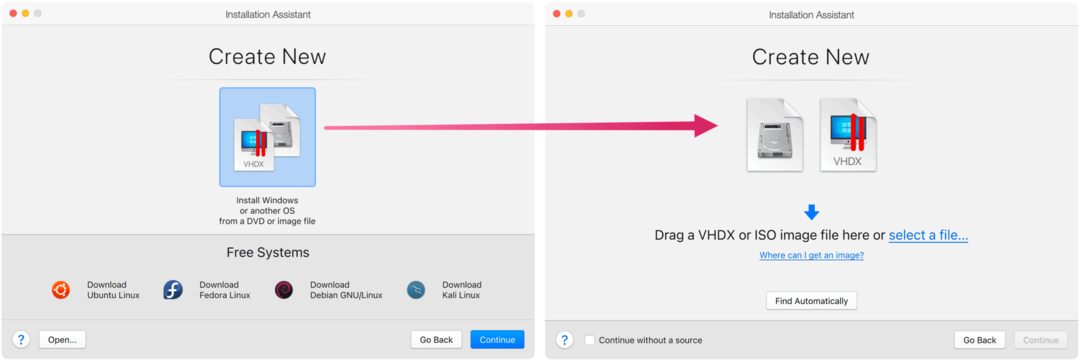
Sliko namestitve sistema Windows lahko povlečete v okno Izberite sliko namestitve ali kliknite Najdi samodejno. Ko to storite:
- Kliknite Nadaljujte.
- Izberite Produktivnost kot primarno uporabo sistema Windows.
- Izberite Nadaljujte.
- Dodaj Ime in Lokacija za vašo kopijo sistema Windows 10. Najboljša je privzeta lokacija.
- Počistite potrditveno polje Ustvari vzdevek na možnosti Mac.
- Ampak, preverite prilagodite nastavitve pred namestitvijo možnost.
- Izberite Ustvari.
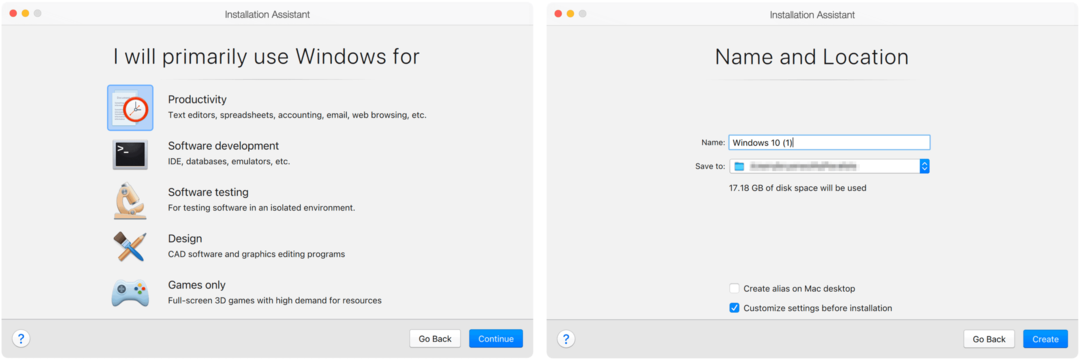
V nekaj sekundah Pomočnik za namestitev Parallels ustvari vaš navidezni stroj Windows 10. Od tam kliknite na Zavihek strojne opreme v oknu za konfiguracijo. Zdaj lahko prilagodite število procesorskih jeder in količino pomnilnika za uporabo z vašim navideznim računalnikom.
Namesto privzetih nastavitev izberite:
- Na računalnikih M1 z 8 GB za pomnilnik izberite 4096 MB; za tiste s 16 GB izberite 8192 MB.
- Uporabite 4 jedra procesorja.
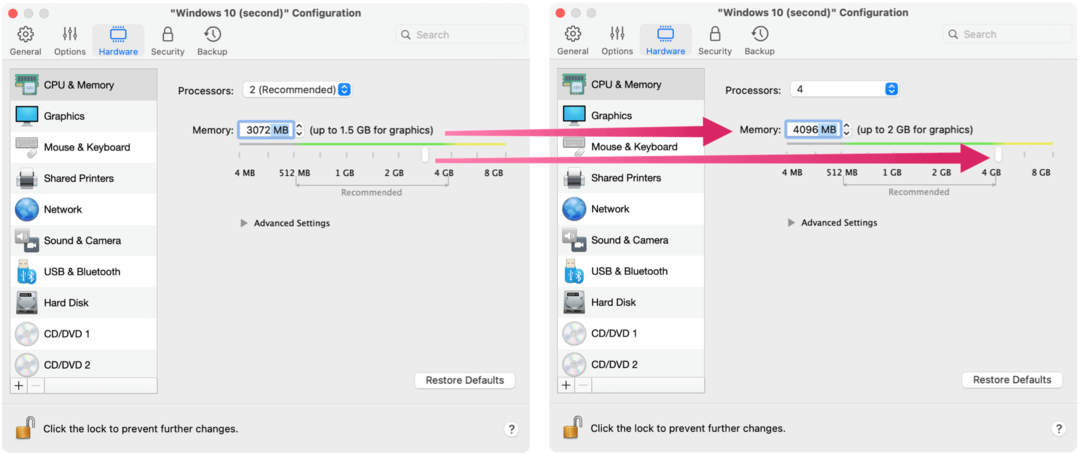
Zaprite konfiguracijsko okno in kliknite Nadaljuj, da dokončate namestitev sistema Windows 10. Ko je namestitev končana, lahko Windows 10 zaženete prek Parallels Desktop 16 za Mac.
Kvote in izteki
Poskrbite, da boste pogosto posodabljali navidezno kopijo okna 10, tako da nadaljujete Start> Nastavitve> Posodobitev in varnost in kliknite Posodobi. Ker ARM Windows ostaja v različici beta, pričakujte občasno napako in pogoste sistemske posodobitve. Od namestitve Parallels 16 Desktop za Mac na svoj M1 MacBook Pro sem naletel na nekaj težav. Še vedno pa lahko ugotovite, da ARM Windows ni končni izdelek. Orodja za prilagajanje so na primer v najboljšem primeru omejena, saj uporabljate nelicencirano beta kopijo sistema Windows.
Ne glede na to je zdaj mogoče zagnati Windows 10 na računalnikih M1 Mac, bradavice in vse.
Aplikacijo Parallels 16 Desktop za Mac lahko prenesete iz Spletno mesto Parallels. Nova licenca znaša 80 USD na leto za standardno izdajo in 100 USD na leto za profesionalno izdajo. Cene nadgradnje znašajo 50 USD oziroma 100 USD na leto.
Kako počistiti predpomnilnik Google Chrome, piškotke in zgodovino brskanja
Chrome odlično shrani vašo zgodovino brskanja, predpomnilnik in piškotke, da optimizira delovanje vašega brskalnika v spletu. Njen način ...
Ujemanje cen v trgovini: kako pridobiti spletne cene med nakupovanjem v trgovini
Nakup v trgovini ne pomeni, da morate plačati višje cene. Zahvaljujoč garancijam za ujemanje cen lahko med nakupovanjem v ...
Kako obdariti naročnino Disney Plus z digitalno darilno kartico
Če ste uživali v Disney Plus in ga želite deliti z drugimi, tukaj je opisano, kako kupiti naročnino na Disney + Gift za ...
Vaš vodnik za skupno rabo dokumentov v Google Dokumentih, Preglednicah in Diapozitivih
Z lahkoto lahko sodelujete z Googlovimi spletnimi aplikacijami. Tukaj je vaš vodnik za skupno rabo v Google Dokumentih, Preglednicah in Diapozitivih z dovoljenji ...
